- Scoprire EaseUS
- Chi Siamo
- Recensioni & Premi
- Contatta EaseUS
- Rivenditore
- Affiliato
- Mio Conto
- Sconto Education
Sommario:
Stai giocando al famoso gioco di ruolo d'azione, The Witcher 3? Hai mai dovuto riavviare l'intera partita dopo un file di salvataggio eliminato accidentalmente? Bene, se è così, allora è essenziale eseguire il backup dei tuoi salvataggi di Witcher 3. Per semplificarti le cose, ecco una guida al backup dei salvataggi di Witcher 3: vengono mostrati sia i metodi di backup manuale che quelli di backup automatico.
The Witcher 3: Wild Hunt è un gioco di ruolo d'azione sviluppato da CD Projekt. È stato rilasciato nel 2015 ed è diventato uno dei giochi più popolari di sempre. Il gioco segue Geralt di Rivia , uno strigo che si mette in viaggio per trovare la figlia adottiva, Ciri. Ha molti finali diversi a seconda delle decisioni che prendi durante il gioco. Per questo motivo, molti giocatori sono ossessionati dalla sua rigiocabilità e complessità.
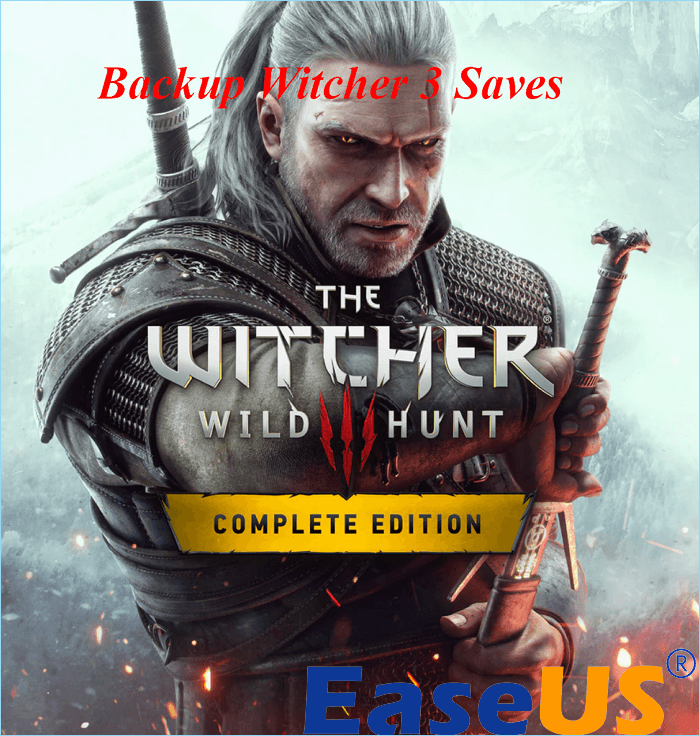
Quando scarichi e installi The Witcher 3 sul tuo computer, verrà creata una cartella per archiviare e salvare tutti i dati correlati. Puoi trovare la cartella per impostazione predefinita: C:\Users\username\Documents\The Witcher 3.\gamesaves .
Oppure, premi insieme " Windows+R " per aprire Esegui e digita " %UserProfile%\Documents\The Witcher 3\gamesaves ", quindi clicca su " OK " per trovare la posizione specifica.
L'importanza di eseguire il backup dei salvataggi di Witcher 3
Come tutti sappiamo, tutti i dati archiviati sulla rete possono essere persi. Secondo il feedback di alcuni giocatori, a volte i dati di salvataggio di The Witcher 3 archiviati localmente scompaiono a causa di aggiornamenti di gioco, aggiornamenti di sistema, virus informatici, hard disk difettosi o altri fattori sconosciuti. È troppo tardi per eseguire il backup dei tuoi salvataggi di The Witcher 3 quando tutti i salvataggi sono mancanti, quindi dovresti eseguire il backup della PS4 in anticipo.
In caso di cancellazione accidentale o perdita dei file di salvataggio, è essenziale effettuare il backup dei salvataggi di Witcher 3. Potresti dover rigiocare l'intero gioco da zero senza salvataggi di backup. Inoltre, i salvataggi di backup possono aiutarti a ripristinare i file di gioco quando vuoi cambiare piattaforma.
Potrebbe interessarti:
Come eseguire il backup dei salvataggi di The Witcher 3 (manuale e automatico)
Fortunatamente, il backup dei salvataggi di Witcherv 3 è relativamente facile e diretto. Puoi eseguire il backup dei tuoi salvataggi di Witcher 3 manualmente copiando e incollando. Oppure utilizzare un software di backup per automatizzare il processo di backup. Di seguito discuteremo entrambi i metodi in dettaglio con un tutorial passo passo.
- Suggerimento caldo
-
Copiare e incollare manualmente i salvataggi di The Witcher 3 è il metodo di backup più diretto e gratuito, molto adatto per un backup completo dei dati di gioco prima di un aggiornamento del gioco o del sistema.
Ma devi sapere che ogni moneta ha due facce. Se scegli questo metodo, devi eseguire manualmente il backup ogni volta, il che non è realistico per i dati di gioco che cambiano frequentemente perché i dati di gioco, le impostazioni, ecc., cambieranno ogni volta che giochi. Pertanto, ti consigliamo di utilizzare il metodo di backup automatico. Imposta un orario programmato e il software di backup eseguirà automaticamente il backup incrementale e il backup differenziale dei dati all'orario impostato, il che consente di risparmiare tempo e spazio di archiviazione.
Metodo 1. Backup manuale dei salvataggi di Witcher 3 tramite Copia e incolla
Copia e incolla è un metodo di backup tradizionale per eseguire manualmente il backup dei tuoi salvataggi di Witcher 3. Si consiglia di archiviare il backup su un HDD o SSD esterno per evitare la perdita di dati causata da un crash del computer. Ora segui i passaggi per eseguire il backup dei salvataggi di Witcher 3:
Passaggio 1: individua la cartella di backup di Witcher 3.
Apri l'explorer e vai alla cartella di backup di Witcher 3 sul tuo PC o laptop. Di default, si trova in " C:\Users\username\Documents\The Witcher 3 ".
In alternativa, puoi premere contemporaneamente " Windows+R " per aprire Esegui e digitare " %UserProfile%\Documents\The Witcher 3\gamesaves ", quindi fare clic su " OK " per trovare la posizione specifica.
Passaggio 2: seleziona i file di backup e copiali.
Seleziona i salvataggi di The Witcher 3 di cui vuoi fare il backup, fai clic destro su di essi e seleziona " Copia ". Puoi selezionare tutti i file di backup nella cartella dei salvataggi di gioco se lo desideri.
Passaggio 3: incollare i backup su un'unità esterna.
Collega un HDD o un'unità SSD esterna al tuo computer, quindi apri Esplora file di Windows e incolla qui i file di backup. Una volta terminata la copia, espelli l'unità di backup dal computer in modo sicuro. Ora tutti i file di backup sono archiviati correttamente sul disco di backup esterno e puoi utilizzarli in seguito per ripristinare i tuoi salvataggi di Witcher 3, se necessario.
Metodo 2. Backup automatico dei salvataggi di Witcher 3 con App Backup Tool
Se non vuoi preoccuparti di eseguire manualmente il backup dei salvataggi di Witcher 3 ogni volta, il backup automatico è ciò di cui hai bisogno. EaseUS Todo Backup Home è uno strumento di backup e ripristino dell'app che può aiutarti a eseguire rapidamente il backup dei salvataggi di Witcher 3, così come di qualsiasi altro dato importante, come sistema, dischi, partizioni e file, sul tuo PC o laptop. Può aiutarti a eseguire automaticamente il backup di una cartella su un'unità di rete .
Puoi creare attività di backup pianificate per eseguire automaticamente il backup dei dati a intervalli di tempo specificati. Un altro vantaggio diverso dal backup manuale è che EaseUS Todo Backup Home supporta vari tipi di backup , come backup incrementale, backup differenziale, backup compresso , backup crittografato, ecc. Puoi utilizzare questi tipi per personalizzare i tuoi backup, risparmiando spazio e migliorando la sicurezza del backup.
Segui i passaggi sottostanti per eseguire automaticamente il backup dei salvataggi di Witcher 3 con EaseUS Todo Backup:
Passaggio 1. Per avviare il processo di backup, fare clic sul pulsante Seleziona contenuto del backup .

Passaggio 2. Sono elencate quattro categorie di backup dei dati: File, Disco, Sistema operativo e Posta.

Fase 3. Gli elenchi dei file locali e di rete sono mostrati sul lato sinistro dello schermo. Espandere la directory in modo da poter scegliere i file di cui effettuare il backup.

Passaggio 4. Seguire le istruzioni sullo schermo e scegliere il luogo in cui si desidera archiviare il backup.

Assicurati che il backup sia crittografato e imposta la pianificazione del backup cliccando su Opzioni in Opzioni di backup . Puoi anche scegliere di avviare il backup a un certo orario in Schema di backup cliccando su Opzioni. Ci sono molte altre opzioni personalizzabili che puoi esaminare.

Passaggio 5. È possibile archiviare il file di backup sul computer, nel servizio cloud di EaseUS o su un dispositivo di archiviazione collegato alla rete (NAS).

Fase 6. EaseUS Todo Backup consente ai clienti di archiviare copie di backup dei propri file su un'unità cloud di terze parti o sullo storage cloud aziendale.
Se vuoi eseguire il backup dei tuoi dati su un'unità cloud di terze parti, seleziona Unità locale e scorri verso il basso per aggiungere Dispositivo cloud. Quindi inserisci le informazioni del tuo account.

Fai clic su EaseUS Cloud, quindi registrati e accedi con il tuo account EaseUS se desideri archiviare i file di backup sul servizio di archiviazione cloud di EaseUS.

Fase 7. Fai clic su Backup Now per avviare un backup. Quando il processo di backup è completato, verrà visualizzato come una scheda sul lato sinistro dello schermo. Un clic con il pulsante destro del mouse ti consentirà di vedere di più su come gestire il processo di backup in modo più approfondito.

Concludendo
Che tu esegua il backup dei salvataggi di The Witcher 3 manualmente o automaticamente, la cosa più importante è che può aiutarti a proteggere i dati e le impostazioni del gioco da danneggiamenti o perdite dovute a crash del sistema, interruzioni di corrente, attacchi di virus e altri eventi imprevedibili.
EaseUS Todo Backup Home può aiutarti a eseguire il backup dei tuoi salvataggi di Witcher 3 in modo semplice, rapido e automatico. È un valido aiuto che non dovresti mai perdere.
Domande frequenti sui salvataggi di backup di The Witcher 3
Posso trasferire il mio salvataggio di The Witcher 3?
Sì. Puoi eseguire il backup dei salvataggi di Witcher 3 su un disco rigido esterno, USB o altro dispositivo di archiviazione e trasferirlo su un altro PC o laptop. Assicurati che l'unità di backup sia compatibile con il sistema operativo del computer di destinazione, quindi puoi ripristinare facilmente i file di backup sulla macchina di destinazione.
Come posso effettuare il backup dei dati salvati del mio gioco?
Puoi eseguire il backup dei dati di salvataggio del gioco copiando e incollando manualmente i file di backup su un'unità di backup esterna. Oppure utilizzando un software di backup come EaseUS Todo Backup Home per impostare un'attività di backup pianificata.
Witcher 3 ha il salvataggio nel Cloud?
No, Witcher 3 non ha un backup su cloud. Devi effettuare il backup dei dati di gioco su dischi rigidi interni o esterni o altri dispositivi di archiviazione.
Dove vengono conservati i salvataggi di The Witcher 3?
I salvataggi di The Witcher 3 vengono salvati per impostazione predefinita: C:\Utenti\nomeutente\Documenti\The Witcher 3.
Puoi anche premere contemporaneamente "Windows+R" per aprire Esegui e digitare "%UserProfile%\Documents\The Witcher 3\gamesaves", quindi fare clic su "OK" per trovare la cartella.
Articoli Relativi:
-
Copiare/Spostare la Cartella Windows.old sul Disco Rigido Esterno
Aria - 20/04/2025
-
Nessun punto di ripristino del sistema in Windows 7? Come recuperarli
Aria - 20/04/2025
-
[Soluzione]Impossibile trovare un backup per il computer in uso
Lucas - 20/04/2025
-
Come creare un backup pianificato in Windows 10 [Guida definitiva]
Aria - 20/04/2025
Premi & Recensioni
"L'interfaccia e l'organizzazione sono molto pulite. EaseUS ToDo Backup Home è un ottimo programma di backup, adatto allo spazio domestico e alle PMI. "
- Da PCWorld staff
Scopri di più >>

EaseUS Todo Backup
Strumento di backup intelligente per i tuoi file e l'intero computer in Windows 10/8/7.
Scarica GratisSicuro al 100%
Capacità: 1.88MB
![]()